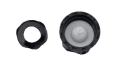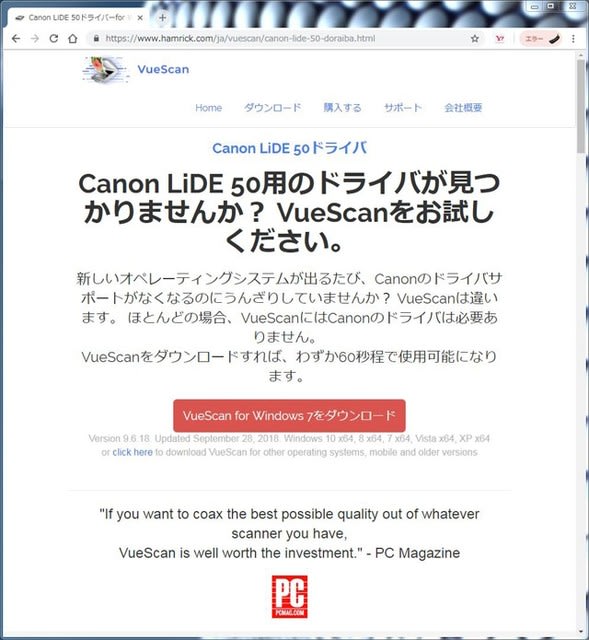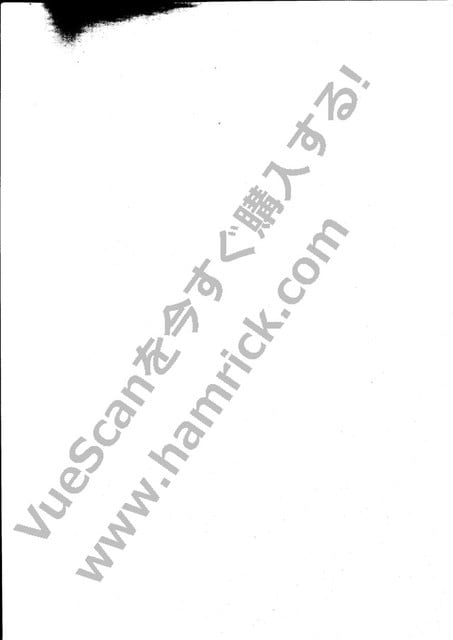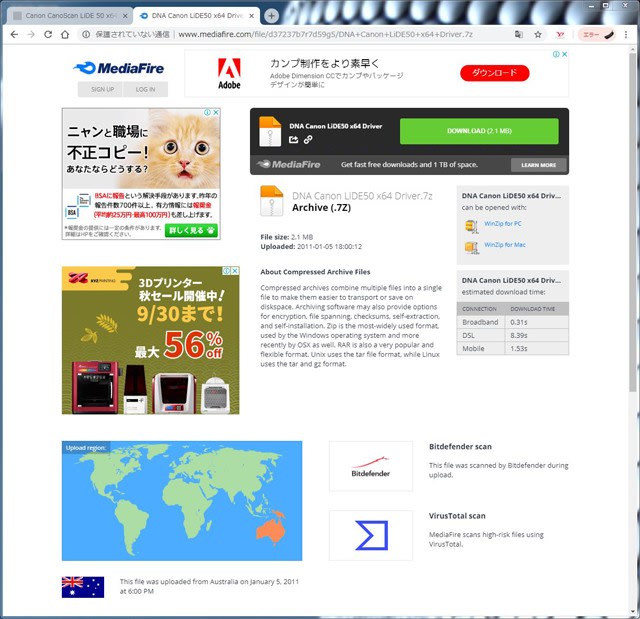2017年2月頃に購入した格安スマホ
FREETEL SAMURAI-麗(型番:FTJ161B-REI-CG)だが
2021年頃からバッテリーの膨張により
液晶画面がみるみる盛り上がり始めたので、敢え無く買い替えwww
それから2年、互換バッテリーをアマゾンで発見!!
取り合えず、捨てる前に試してみることに・・・
交換手順は以下の通り。
【事前準備】
スマホの修理で一番の問題は、特殊ネジ用の工具の入手。
機種毎にさまざまな規格、サイズのネジが使われており
何が必要かさっぱり分からないのが実情・・・
そこでまず、スマホ修理用ドライバセットで一番種類の多いもの(140種入り)を
アマゾンでポチッと!
結論としては、麗の場合は星型ビット(サイズ:0.8)と+ドライバでOK
【分解作業】
1.液晶パネル取り外し
麗の場合、ケースと液晶パネル側はネジで固定されている。
USB端子の両脇にある、かろうじて見えるネジ2つがそれ。
このネジを回すのが星型0.8ビットになる。
外したネジは無くさない様、工具付属のマグネットシートで固定する。
バッテリ膨張により生じた隙間から、やさしくこじ開ける。
この時液晶パネルとベースが剥離しない様に気を付ける。
私はうっかり剥がしてしまったw
液晶パネルとケース側はフレキで繋がっているが
そのままで作業できるので、無理に外さない様に!
他にもポロッと落ちる部品があるので注意!
(黒いゴム製の部品が落ちていたので、それっぽい所に戻したが・・・よくわからんw)
2.端子固定金具除去
基盤に接続されている端子は、固定金具で押さえてある。
バッテリ端子を外すには、固定金具を外す必要がある。
金具は左右、中央の3点でネジ止めされ、ネジは全て同じ⊕ネジ。
フレキを傷つけない様、ゆっくりと
液晶パネルを垂直に立てると楽に外せる。
(下の写真を参照)
3.バッテリー除去
バッテリーを取り外すには、バッテリー端子と
その左側のフレキの端子も外す必要がある。
端子は上から押し込むタイプなので
端子の端を爪先で上に引くと外れた。(※専用工具があれば使うことを推奨)
また、バッテリーはケース側に貼り付けられているので
破れない程度にゆっくり引き剝がす。
この時、バッテリーの上を通るフレキの、下側の端子も外れてしまう場合がある。
その際は下側の基盤を外し、端子を勘合し直すことになるので注意!
4.互換バッテリー取付
今回購入した互換バッテリーはロワ・ジャパン製
端子がなかなか勘合しないので
純正品の端子と比較してみたが、問題はなさそうだった。

(写真左が純正バッテリーの端子、右が互換バッテリの端子。)
なかなか勘合しないのは、フレキの長さと向きが微妙にズレている為のようだった。
何とか端子を勘合させ、バッテリーをケースに入れてみると
微妙に入らないwww

当然、バッテリーの上を這わせているフレキ端子の勘合にも影響がある。
そこで、この状態で各端子が確実に勘合していることを確認し
固定金具をネジ止めする。
次に、バッテリーのはみ出た箇所を指で押し込む。

それ程強く押さなくても入ったぁ。(フゥ~・・・)
これで裏面の粘着テープをどうしろと言うのか・・・
5.仮動作確認
・この状態で、PCとUSB接続して電源が入ることを確認。
・OSが起動し、ログイン画面が出ればOK.
・一度電源を切り、USBケーブルを抜く。
6.組み立て
液晶パネル一式をケース側へ嵌め込む。
白いフレーム部がケースと勘合するので
上側(頭側)から下側(USB端子側)へ、順に押し込む。
最後にUSB端子両側のネジを絞めて完成。
7.最終動作確認
組み立てが終わったら、再度PCとUSB接続
起動を確認する。
以上、初めてで何かと大変だったけど、何とかなったぁ~!!v(^o^)
これからのSDGsはこれだね💕
















 (最近あまり聞かない文言・・・)
(最近あまり聞かない文言・・・) ~
~

 T(^^)T
T(^^)T


























 、Benchmarkにすら入れなかった・・・とほほ
、Benchmarkにすら入れなかった・・・とほほ








 老眼に鞭打ってよくよく見て見ると、端子と基盤の間の導線が
老眼に鞭打ってよくよく見て見ると、端子と基盤の間の導線が





 が落ちるのみ。
が落ちるのみ。